Das
Copyright von den Materialien unterliegt den jeweiligen Künstlern.
Das
Copyright für das Tutorial liegt bei mir.
Die
Poser ist Render by Sweetpoison67

Material:

1 Auswahldatei "Striped_Tsha"
2 Deko-Tuben
Verschiebe die Auswahldatei in Deinen PSP
Auswahl-Ordner
Filter:
Filters Unlimited 2.0 - Tile & Mirror -
Seamless Blend (horizontal) + Seamless Blend (vertical)
Mehdi - Sorting Tiles + Weaver
+ Quick Mirror
AP
[Lines] - Lines - SilverLining
Du
benötigst noch:
1 Poser / Tube
1.
Öffne Deine Poser/Tube und die Deko-Tuben in
Deinem PSP
Stelle die Vordergrundfarbe auf Weiß.
2.
Öffne
ein neues Bild - 750 x 500 Pixel - Weiß
Auswahl - Alles auswählen
Kopiere Deine Poser/Tube und füge sie in die
Auswahl Deines Bildes ein.
Auswahl aufheben
3.
Effekte - Plugins - Filters Unlimited 2.0 - Tile & Mirror - Seamless
Blend (horizontal) - Standard
Einstellen - Unschärfe - Strahlenförmige Unschärfe
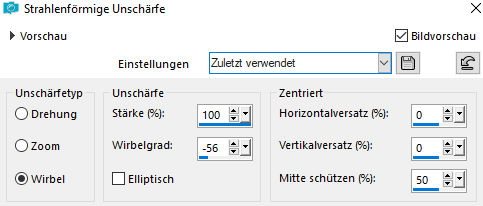
4.
Effekte - Plugins - Filters Unlimited 2.0 - Tile & Mirror - Seamless
Blend (vertical) - Standard
Ebene - Duplizieren
Bild - Spiegeln -
Horizontal spiegeln (vorherige Versionen Vertikal spiegeln)
Stelle die Deckfähigkeit dieser Ebene auf 50%
Ebenen - Zusammenführen - Sichtbar
zusammenfassen
4.
Effekte - Plugins - Mehdi - Sorting Tiles
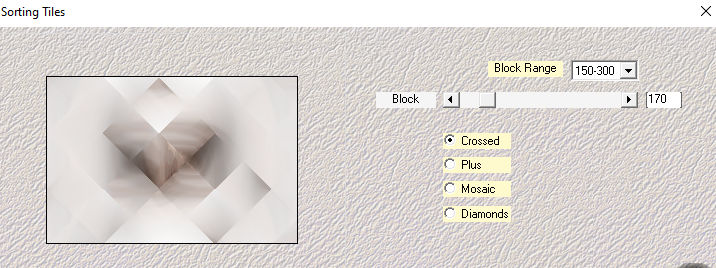
Effekte - Kanteneffekte - Nachzeichnen
5.
Auswahl - Auswahl laden/speichern - Auswahl aus Datei laden
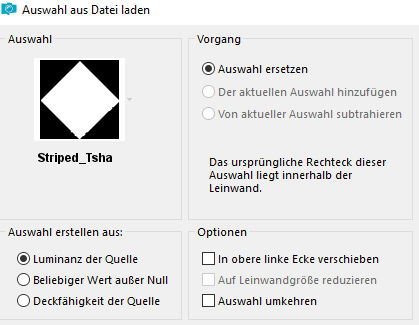
Auswahl - In Ebene umwandeln
Auswahl aufheben
6.
Effekte - Plugins - Mehdi - Weaver
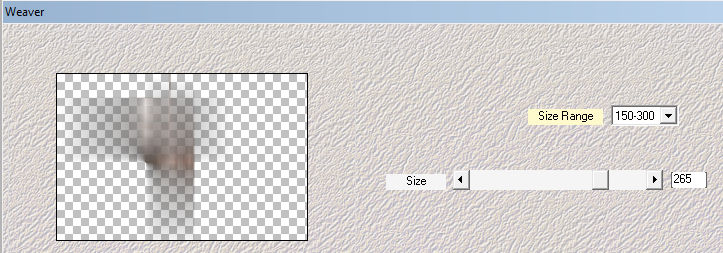
7.
Effekte - Bildeffekte - Versatz
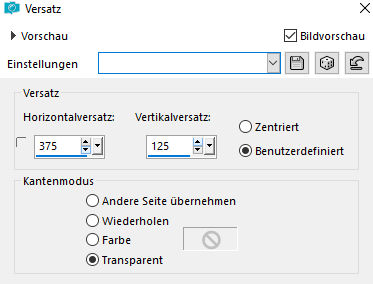
8.
Effekte - Plugins - AP [Lines] - Lines -
SilverLining
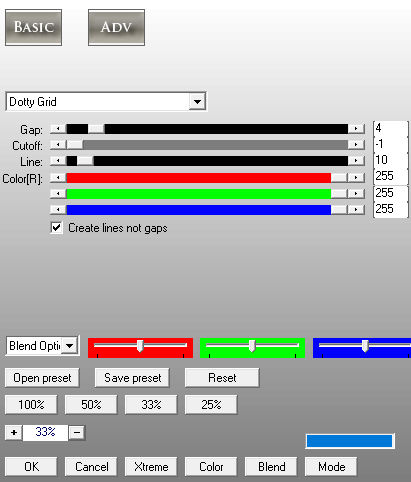
9.
Effekte - Plugins - Tramages - Tow the line - Standardeinstellungen
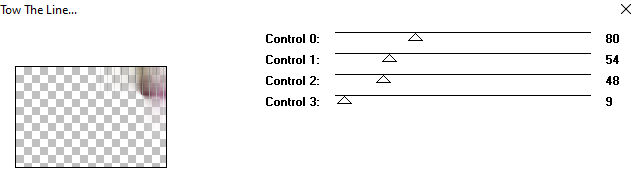
10.
Ebenen - Duplizieren
Bild - Spiegeln -
Horizontal spiegeln (vorherige Versionen Vertikal spiegeln)
Bild - Spiegeln -
Vertikal spiegeln (vorherige Versionen Horizontalspiegeln)
11.
Suche Dir nun als Hintergrundfarbe eine dunkle Farbe aus Deinem Bild
Bild - Rand hinzufügen - Symmetrisch
1
Pixel - Hintergrundfarbe
Auswahl - Alles Auswählen
30 Pixel - Weiß
12.
Effekte - Bildeffekte - Nahtloses Kacheln - Seite an Seite
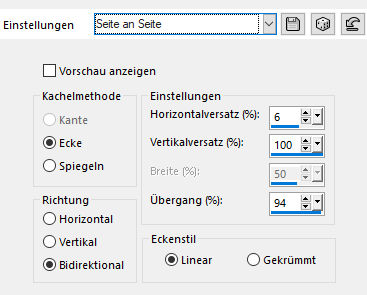
Wiederhole - Nahtloses Kacheln - nur dieses Mal aktiviere den Punkt
Kachelmethode - Spiegeln
13.
Effekte - 3D-Effekte - Schlagschatten
Vertikal und Horizontal: 0
Deckfähigkeit: 85
Unschärfe: 10
Farbe: Schwarz
14.
Auswahl - Umkehren
Effekte - Plugins - Mehdi - Quick Mirror - Standard
Auswahl - Umkehren
Effekte - Bildeffekte - Nahtloses Kacheln - Seite an Seite
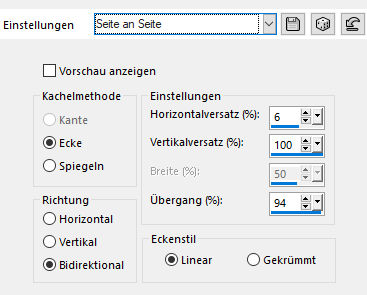
15.
Wiederhole den Schatten
Auswahl aufheben
16.
Kopiere die Deko-Tube
"the-right-shoes-deco02" und füge sie als neue Ebene in Dein Bild ein
Bild - Rand hinzufügen - Symmetrisch
1
Pixel - Hintergrundfarbe
1 Pixel - Weiß
Auswahl - Alles auswählen
50 Pixel - Hintergrundfarbe
17.
Auswahl - In Ebene umwandeln
Auswahl
aufheben
Wiederhole den Schatten
18.
Aktiviere die untere Ebene
Ebenen - Hintergrundebene umwandeln
Einstellen - Unschärfe - Strahlenförmige Unschärfe
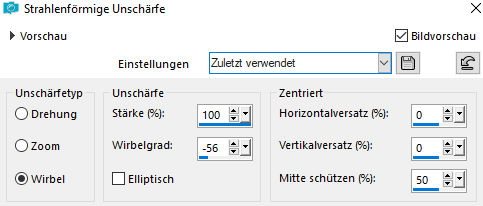
19.
Effekte - Plugins - Filters Unlimited 2.0 - Tile & Mirror - Seamless
Blend (vertical)
Effekte - Bildeffekte - Versatz
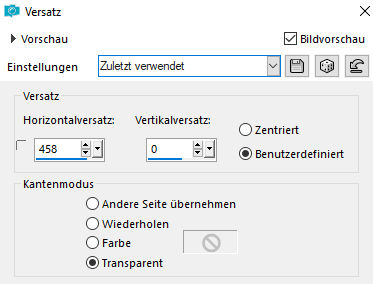
20.
Ebenen - Duplizieren
Bild - Spiegeln -
Horizontal spiegeln (vorherige Versionen Vertikal spiegeln)
Ebenen - Zusammenführen - Nach unten zusammenfassen
Einstellen -
Schärfen - Stark nachzeichnen
Ebenen - Zusammenführen - Alle zusammenfassen
21.
Kopiere die Deko-Tube "deco-caro-2" und füge sie als neue Ebene in dein
Bild ein
Auswahl - Alles auswählen
Auswahl - Schwebend
Auswahl - Nicht
schweben
Fülle die Auswahl mit Deiner Farbe
Auswahl aufheben
22.
Effekte - Verzerrungseffekte - Welle
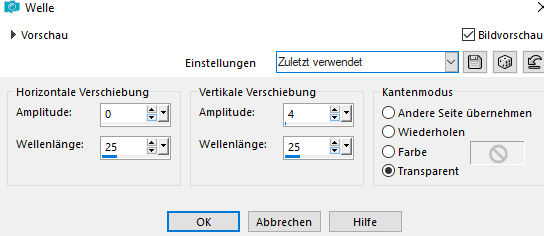
Verschiebe die Ebene nach links oben (siehe Vorschaubild)
Wende den Schlagschatten mit den Einstellungen wie zuvor an.
23.
Ebenen - Duplizieren
Bild - Spiegeln -
Horizontal spiegeln (vorherige Versionen Vertikal spiegeln)
Bild - Spiegeln -
Vertikal spiegeln (vorherige Versionen Horizontal spiegeln)
24.
Kopiere Deine Poser/Tube und füge sie als neue Ebene in Dein Bild ein.
Verschiebe sie so wie es Dir am besten gefällt.
25.
Ebenen - Duplizieren
Aktiviere die untere Poser/Tuben-Ebene
Bild - Spiegeln -
Vertikal spiegeln (vorherige Versionen Horizontal spiegeln)
Verschiebe die Ebene nach unten - bündig zu Deiner Poser/Tube (siehe
Vorschaubild)
Stelle die Deckfähigkeit dieser Ebene auf 35% - oder wie
es Dir gefällt.
26.
Aktiviere die obere Poser/Tuben-Ebene
Effekte - 3D-Effekte - Schlagschatten
Vertikal: -16
Horizontal: 16
Deckfähigkeit: 65
Unschärfe: 25
Farbe: Schwarz
27.
Bild - Rand hinzufügen - Symmetrisch
1
Pixel - Hintergrundfarbe
Setze
jetzt Dein Wasserzeichen und sonstige Copyrighthinweise
und speichere Dein Bild als jpeg-Datei ab.
Fertig
ist Dein Signtag
